Bagaimana Cara Memasang Laravel Homestead untuk Pengembangan Lokal?
Diterbitkan: 2023-05-10Kotak Laravel Homestead Vagrant menawarkan lingkungan yang telah dikonfigurasi sebelumnya untuk membangun aplikasi web berbasis Laravel. Homestead memungkinkan Anda dengan mudah membuat lingkungan pengembangan lokal yang konsisten dengan lingkungan di mana aplikasi Laravel Anda akan beroperasi dalam produksi. Dalam tutorial ini, kami akan menunjukkan cara menginstal Laravel Homestead di mesin lokal Anda untuk digunakan dalam pengembangan.
- Langkah 1: Instal Perangkat Lunak yang Diperlukan
- Langkah 2: Instal Homestead
- Langkah 3: Konfigurasi Homestead
- Langkah 4: Mulai Homestead
- Langkah 5: Akses Aplikasi Laravel Anda
- Langkah 6: Kembangkan Aplikasi Laravel Anda
- Kesimpulan
Langkah 1: Instal Perangkat Lunak yang Diperlukan

Beberapa perangkat lunak harus disiapkan sebelum kita dapat mulai menyiapkan Laravel Homestead. Langkah pertama kami adalah menyiapkan VirtualBox, program virtualisasi sumber terbuka dan gratis yang memungkinkan kami menjalankan banyak komputer virtual di satu komputer host. VirtualBox akan digunakan untuk memberi daya pada Homestead VM kami. VirtualBox tersedia untuk diunduh di URL ini.
Langkah selanjutnya adalah menyiapkan Vagrant, alat baris perintah untuk membuat dan memelihara lingkungan mesin virtual. Mesin virtual Homestead kami akan disiapkan dan dikelola dengan bantuan Vagrant. Vagrant tersedia untuk diunduh di URL ini.
Saat Anda menyiapkan VirtualBox dan Vagrant, Anda siap untuk melanjutkan ke fase berikutnya.
Direkomendasikan untuk Anda: 5 Alasan Bagus untuk Memilih Laravel untuk Proyek Pengembangan Web.
Langkah 2: Instal Homestead

Pertama, kita perlu mengkloning sumber Homestead dari GitHub untuk memulai proses instalasi. Luncurkan terminal atau command prompt Anda dan masukkan:
git clone https://github.com/laravel/homestead.git ~/HomesteadRepositori Homestead akan digandakan ke folder '~/Homestead' sistem Anda. File konfigurasi 'Homestead.yaml' harus dibuat dengan menavigasi ke direktori '~/Homestead' dan menjalankan perintah 'bash init.sh':
cd ~/Homestead
bash init.shDi direktori kerja saat ini '~/Homestead', tindakan ini akan menghasilkan file konfigurasi 'Homestead.yaml'.
Langkah 3: Konfigurasi Homestead

Setelah kami memiliki file 'Homestead.yaml', kami dapat menyesuaikannya dengan spesifikasi kami. Keluar dari editor teks Anda dan muat file 'Homestead.yaml'. Akan muncul contoh setup seperti ini:
ip: "192.168.10.10"
memory: 2048
cpus: 1
provider: VirtualBox
authorize: ~/.ssh/id_rsa.pub
keys:
- ~/.ssh/id_rsa
folders:
- map: ~/code
to: /home/vagrant/code
sites:
- map: Homestead.test
to: /home/vagrant/code/Laravel/public
databases:
- HomesteadMari kita bahas semua pengaturan yang dapat disesuaikan:
- 'ip': Mesin virtual Homestead kami akan menggunakan alamat IP ini di masa mendatang. Jika alamat IP saat ini sedang digunakan di jaringan Anda, Anda dapat mengubahnya ke alamat IP lain yang tersedia.
- 'memori': Kami akan mengalokasikan RAM sebanyak ini (dalam MB) ke VM Homestead kami. Bergantung pada perangkat keras mesin Anda, Anda dapat men-tweak pengaturan ini.
- 'cpus': Jumlah prosesor yang tersedia untuk VM Homestead kami. Bergantung pada kemampuan mesin Anda, Anda dapat men-tweak pengaturan ini.
- 'provider': Ini akan menghosting mesin virtual Homestead kami di lingkungan virtualisasi. Penyedia yang kami atur di Langkah 1 (VirtualBox) adalah defaultnya.
- 'otorisasi': Lokasi kunci publik SSH yang akan digunakan untuk autentikasi dengan VM Homestead ditampilkan di bawah.
- 'kunci': Temukan file kunci pribadi SSH yang digunakan untuk autentikasi dengan VM Homestead dan salin isinya ke lokasi yang sesuai.
- 'folder': Berikut adalah pohon direktori dari folder bersama mesin virtual Homestead dengan sistem lokal kami. Opsi 'peta' menentukan lokasi folder lokal, sedangkan pilihan 'ke' menetapkan lokasi folder di Homestead VM.
- 'sites': Mesin virtual Homestead kami akan menghosting situs web berikut. Menggunakan opsi 'peta', kami memberi tahu Homestead nama domain yang ingin kami gunakan untuk mengakses situs secara lokal, dan dengan opsi 'ke', kami memberi tahu Homestead jalur ke direktori publik situs di mesin virtual kami.
- 'databases': Berikut adalah direktori yang berisi skema database Homestead yang akan diimplementasikan.
Anda dapat menyesuaikan pengaturan penyiapan agar sesuai dengan kebutuhan Anda. RAM mesin virtual dapat diperluas, misalnya, atau situs atau database baru dapat ditambahkan.
Langkah 4: Mulai Homestead

Setelah mengatur Homestead, kita dapat memulai VM dengan mengeluarkan perintah berikut di folder '~/Homestead':
vagrant upFile 'Homestead.yaml' berisi detail konfigurasi untuk mesin virtual, yang akan dimulai dan disediakan saat Anda menjalankan perintah ini. Bergantung pada kecepatan sistem lokal Anda dan sumber daya yang tersedia untuk mesin virtual, ini mungkin memakan waktu beberapa menit. Setelah mesin virtual siap, Anda dapat masuk ke dalamnya menggunakan perintah:
vagrant sshMesin virtual Homestead dapat diakses menggunakan koneksi SSH dengan perintah ini. Anda dapat menggunakan terminal ini untuk mengelola aplikasi Laravel Anda dan menjalankan perintah.

Langkah 5: Akses Aplikasi Laravel Anda

Untuk mengakses aplikasi Laravel Anda secara lokal untuk Laravel Homestead untuk pengembangan lokal, Anda harus membuat entri di file host Anda yang menunjuk ke alamat IP mesin virtual Homestead (seperti yang diberikan dalam file 'Homestead.yaml').
Dengan editor teks pilihan Anda, buka file host. File ini dapat ditemukan di /etc/hosts dan berjalan di Linux dan macOS. Ini dapat ditemukan di bawah C:\Windows\System32\drivers\etc\hosts di Windows.
File tersebut harus memiliki baris berikut yang ditambahkan di bagian akhir:
192.168.10.10 homestead.testUbah 'Homestead.test' menggunakan spesifikasi nama domain file 'Homestead.yaml'. Setelah menyimpan file, tutup editor teks Anda. Sekarang semuanya sudah diatur, Anda harus dapat mengunjungi aplikasi Laravel Anda dengan masuk ke 'http://homestead.test' di browser web Anda.
Anda mungkin menyukai: 10 Alasan Memilih Pendekatan Pengembangan Tanpa Kode untuk Pengembangan Aplikasi Seluler.
Langkah 6: Kembangkan Aplikasi Laravel Anda

Anda sekarang dapat membangun aplikasi Laravel Anda di Homestead persis seperti yang Anda lakukan di server produksi setelah diinstal dan beroperasi. Anda dapat mengakses program Anda di browser web Anda dan menjalankan perintah di terminal sambil mengedit file dengan editor teks pilihan Anda.
Aplikasi Anda akan segera diperbarui saat Anda mengubah kode karena berjalan di mesin virtual Homestead. Petunjuk dan saran lebih lanjut untuk menggunakan Laravel Homestead disediakan di bawah ini:
Manajemen Basis Data
Server MySQL dibuat saat Homestead disiapkan, dan Anda dapat menggunakannya untuk membangun dan mengelola database untuk aplikasi Laravel Anda. Untuk mengelola basis data Anda, gunakan program seperti phpMyAdmin. Buka 'http://Homestead.test/phpmyadmin' di browser web Anda untuk melihat phpMyAdmin. Login menggunakan username dan password pada file 'Homestead.yaml'.
Menggunakan Beberapa Situs
Menambahkan lebih banyak entri ke bagian situs dari file Homestead.yaml dapat menyiapkan Homestead untuk melayani beberapa area. Setiap lokasi di mesin virtual Homestead harus memiliki nama domain terpisah dan direktori yang menyertainya. Item berikut akan ditambahkan ke bagian situs dari 'Homestead. yaml' untuk membuat situs kedua dengan nama domain 'example.com', misalnya:
- map: example.com
to: /home/vagrant/sites/example/publicPada mesin virtual Homestead, buat direktori '/home/vagrant/sites/example' dan transfer file aplikasi Laravel Anda ke direktori 'public'. Anda harus menjalankan perintah 'vagrant reload —provision' setelah mengubah file 'Homestead.yaml' agar perubahan diterapkan.
Konfigurasi Xdebug
Dimungkinkan untuk men-debug kode PHP dengan ekstensi Xdebug PHP. Meskipun sudah diinstal sebelumnya di Homestead, Xdebug tidak diaktifkan secara default. Tambahkan baris berikut ke file 'Homestead.yaml' untuk mengaktifkan Xdebug:
sites:
- map: Homestead.test
to: /home/vagrant/code/laravel/public
xdebug: trueJalankan perintah 'vagrant reload —provision' setelah mengubah file 'Homestead.yaml' agar berlaku. Anda dapat men-debug aplikasi Laravel Anda dengan debugger PHP seperti Visual Studio Code ketika Xdebug telah diaktifkan.
Berbagi File dengan Mesin Lokal Anda
Komputer lokal Anda dan file mesin virtual Homestead dapat disinkronkan secara otomatis dengan menggunakan perintah 'vagrant rsync-auto'. Ini dapat membantu jika Anda ingin menggunakan editor teks atau IDE untuk mengedit file di komputer lokal Anda saat menjalankan program di mesin virtual Homestead. Buka direktori '~/Homestead' dan jalankan perintah berikut untuk menggunakan 'vagrant rsync-auto':
vagrant rsync-autoSetelah melakukan ini, operasi latar belakang akan secara otomatis menyinkronkan file yang dimodifikasi antara komputer lokal Anda dan mesin virtual Homestead.
Menyesuaikan Konfigurasi Mesin Virtual
Dengan mengubah file 'Vagrantfile' yang terletak di direktori '~/Homestead', Anda dapat mengubah cara konfigurasi mesin virtual Homestead. Dengan menyertakan baris berikut di 'Vagrantfile', misalnya, Anda dapat menambah jumlah RAM yang dialokasikan untuk mesin virtual:
config.vm.provider "virtualbox" do |vb|
vb.memory = "2048"
EndAnda harus menggunakan perintah 'vagrant reload —provision' untuk menerapkan perubahan setelah memodifikasi 'Vagrantfile'.
Anda mungkin juga menyukai: Mengetahui apakah Laravel Andal untuk Pengembangan eCommerce.
Kesimpulan
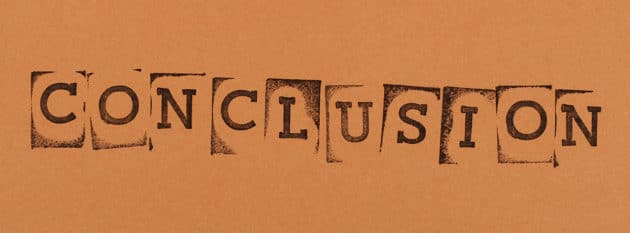
Menyiapkan Laravel Homestead untuk pengembangan lokal telah membantu Anda. Mengikuti langkah-langkah ini, Anda dapat dengan cepat membuat lingkungan pengembangan siap pakai yang siap pakai untuk aplikasi Laravel Anda. Anda dapat membuat dan menguji aplikasi Anda dalam pengaturan yang mirip dengan yang digunakan untuk produksi dengan Homestead, membuatnya lebih mudah untuk mengidentifikasi dan mengatasi masalah sebelum terjadi dalam produksi. Untuk pengembangan lokal aplikasi Laravel, Laravel Homestead adalah alat yang ampuh.
Anda dapat dengan cepat menyusun lingkungan pengembangan komprehensif yang sangat mirip dengan lingkungan produksi dengan mengikuti prosedur yang diuraikan dalam artikel ini. Anda dapat dengan percaya diri membuat dan menguji aplikasi Anda dengan Homestead karena Anda tahu aplikasi tersebut akan berfungsi sebagaimana mestinya setelah digunakan.
Pengarang: Atman Rathod
Artikel ini ditulis oleh Atman Rathod. Atman adalah Co-founder di CMARIX TechnoLabs Pvt. Ltd., perusahaan pengembang aplikasi web dan seluler terkemuka dengan pengalaman lebih dari 14 tahun. Dia suka menulis tentang teknologi, startup, kewirausahaan, dan bisnis. Kemampuan kreatifnya, rekam jejak akademik, dan keterampilan kepemimpinannya menjadikannya salah satu pemberi pengaruh utama di industri juga.
